Vogliamo, con questo primo articolo di una - speriamo - lunga serie, presentarvi i programmi che utilizziamo in redazione. Ma con quale cominciare? Visto il grande fervore che ancora regna tra l'utenza ethusiast, non possiamo che cominciare con un software che a questa categoria di utenti strizza più di un occhio: AIDA64.
Gli utenti PC enthusiast in questo momento sono una delle colonne portanti, insieme alla clientela Business, del mercato dei Personal Computer, in quanto buona parte dell'utenza consumer si è da tempo spostata verso altri generi di prodotti, come Smartphone, Tablet o Phablet. Gli ultimi rapporti sulla salute del mercato PC, infatti, non sembrano per nulla gioiosi.
Proprio grazie alla passione degli utenti più legati al settore PC, abbiamo avuto modo di leggere come NVIDIA ed AMD sposteranno sempre di più le proprie attenzioni verso il settore delle schede video High-End. Anche Intel, negli ultimi anni, ha visto crescere l'interesse verso i propri processori di fascia alta i5 ed i7 da parte dell'utenza.
Al pari delle aziende che producono hardware, anche le software house si stanno muovendo per offrire all'utenza più smaliziata dei programmi in grado di venire incontro alle loro esigenze. Una di queste software house è l'ungherese FinalWire, il cui prodotto più famoso è senz'altro il già citato AIDA64, erede diretto dell'acclamato - e da alcuni ricordato con nostalgia - EVEREST: "EVEREST ha cambiato nome in AIDA64 nel 2010", possiamo leggere sul sito ufficiale.
AIDA64, nelle versioni Extreme, Engineer e Business, offre la possibilità di creare un pannello, chiamato SensorPanel dai ragazzi ungheresi, su cui inserire grafici, gauge o altri interessanti strumenti di misurazione per tenere sotto controllo ogni aspetto del proprio PC. Funzione molto utile, ad esempio, nel caso si avesse il proprio PC overclockato, al fine di accorgersi immediatamente di eventuali malfunzionamenti (temperature troppo alte, throttling, ecc.).
Poiché in redazione AIDA64 è uno strumento di lavoro essenziale, utilizzato su tutte le nostre postazioni sia per le numerose possibilità che offre sia per i grandiosi benchmark integrati, abbiamo preso l'abitudine di utilizzare anche il SensorPanel per tenere sott'occhio le informazioni che riteniamo più importanti dei nostri PC, più in particolare attraverso un SensorPanel griffato Bits And Chips ... scaricabile ed utilizzabile liberamente dai nostri lettori. Come? Leggete le prossime pagine. ;)
Il SensorPanel di AIDA64 è un Gadget spostabile sul desktop a discrezione dell'utente, similmente a quanto accadeva con i Gadget del mai dimenticato – nel bene e nel male - Windows Vista.
Il SensorPanel può contenere una quasi infinita varietà di informazioni, e proprio per questo l'utente può deciderne le dimensioni: oltre ai classici dati relativi alle temperature della componentistica, alla velocità di rotazione delle ventole e alla quantità di RAM occupata, possono essere tenuti sotto controllo i dati relativi agli hard disk, alle tensioni di funzionamento, all'occupazione dei core della/e CPU e via discorrendo. Tutto questo ben di Dio si va a congiungere con una peculiare ed apprezzata caratteristica di AIDA64: l'immenso database hardware (sensori di temperature, regolatori di tensione, GPU e CPU, CTRL NAND, Firmware, BIOS di schede madri e schede video, e chi più ne ha più ne metta). AIDA64, con tutta probabilità, è il software di diagnostica più completo e preciso attualmente in commercio.
Poiché, comunque, le informazioni essenziali da tenere d'occhio sono generalmente un numero limitato, il nostro SensorPanel potrà godere di dimensioni ridotte, come è osservabile dallo screen (per il momento il SensorPanel è ancora vuoto). A questo andremo ad aggiungere quanto segue:
- Gauge relativo alla frequenza reale della CPU (utile per sapere se qualche programma o malware stia sfruttando al 100% la CPU senza motivo);
- Grafico sull'occupazione dei Core della CPU (utile, oltre che per il motivo precedente, anche per sapere se i software – specialmente i videogiochi - sono effettivamente multithreading o meno, e quanti Core sfruttano);
- Barre relative alle temperature di Scheda Madre, CPU, Scheda Video e supporti di memorizzazione (sempre utili per sapere se il ricircolo d'aria è ancora efficiente, e se le ventole della componentistica funzionano ancora a dovere);
- Grafico relativo all'occupazione della RAM di sistema (al fine di evitare crash o rallentamenti di sistema dovuti a programmi eccessivamente esosi … qualcuno ha detto Chrome? - anche se ormai il bug sembra essere stato risolto).
In redazione utilizziamo un SensorPanel personalizzato con i colori ed il logo del sito, scaricabile liberamente a questo indirizzo (Ognuno è libero di creare il proprio SensorPanel, da questo punto di vista FinalWire lascia la massima libertà ai propri utenti).
Per “popolare” il nostro SensorPanel basta seguire le semplicissime istruzioni disponibili sul sito italiano di AIDA64, a questo indirizzo: la procedura è molto lineare e veloce. In linea generale dovreste riuscire a creare il vostro SensorPanel nell'arco di 30-45 minuti a meno che, naturalmente, non vogliate provare più combinazioni. Qui di seguito potete osservare come è stato "popolato" il nostro.
Riguardo la modaità d'uso, noi di B'n'C lasciamo il SensorPanel sempre attivo sul desktop, fin dall'avvio del sistema, con AIDA64 attivo in background (sarà visibile l'icona di AIDA64 tra le icone di Tray, in basso a destra vicino l'orologio di Windows). Per fare ciò, dovrete selezionare le opzioni come mostrato nell'immagine in basso: File -> Impostazioni -> Generale.
Il nostro SensorPanel, come alcuni avranno notato, manca della barra relativa alla temperatura della GPU. Questo perché il PC utilizzato per questo SensorPanel specifico è così composto:
- AMD Sempron 3850
- AsRock AM1H-ITX
- 4GB di RAM DDR3
- SSD Kingston 128GB SV200
- HDD 2.5” Western Digital Blue 500GB SATA III
- Case ANTEC ISK-110
- Windows 10 Professional
Come tutti gli utenti enthusiast, anche voi sarete sicuramente attenti ai dettagli, ed una domanda che sicuramente vi sarà sorta riguarda l'occupazione della RAM e della CPU con il SensorPanel ed AIDA64 attivi. Anche in questo caso i ragazzi di FinalWire hanno fatto lavoro magnifico, in quanto l'occupazione della memoria è quasi sempre sotto i 60MB (dipende da quanto "elaborato" sarà il vostro SensorPanel), mentre l'occupazione della CPU varia tra lo 0.1% (CPU di classe Core i7/i5) e l'1% (CPU di classe Kabini/Bay Trail). A conferma, lo screen qui sotto.
AIDA64 è davvero un ottimo software di controllo e diagnostica, e la possibilità di sfruttare uno strumento tanto duttile e personalizzabile come il SensorPanel è sicuramente un'opzione molto comoda: ci permette di avere tutto quello che serve sempre sott'occhio, senza dover necessariamente aprire il software di diagnostica di turno (in questo caso AIDA64, ma potrebbe essere SiSoftSandra, ad esempio).
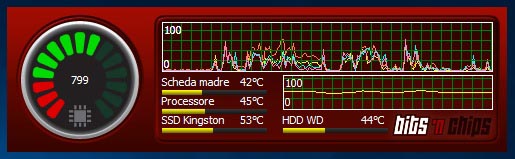
In questo articolo non ci siamo spinti oltre al SensorPanel, ma AIDA64 ha altre funzioni altrettanto, se non più, avanzate da sfruttare. Una comodissima, che utilizzo quando eseguo benchmark a schermo intero, riguarda la possibilità di sfruttare il proprio Smartphone o Tablet come LCD esterno per tenere sotto controllo i sensori del proprio PC. Altre funzioni ancora le potrete esaminare leggendo il blog italiano di AIDA64.
L'unico punto dolente di tutto questo? AIDA64 è un software a pagamento, ma d'altra parte non si può avere tutto dalla vita. La versione Extreme, dedicata specificatamente all'utenza Enthusiast, costa 27.90 Euro (se si paga con Carta di Credito). Ne varrà la pena, non ne varrà la pena? Difficile dirlo, in quanto ognuno ha i propri gusti, ma nulla vi vieta di testare la versione di prova di AIDA64 Extreme, scaricabile a questo indirizzo. Qualora vi piacesse, e vi trovaste bene, una key si potrebbe anche acquistare. ;)




